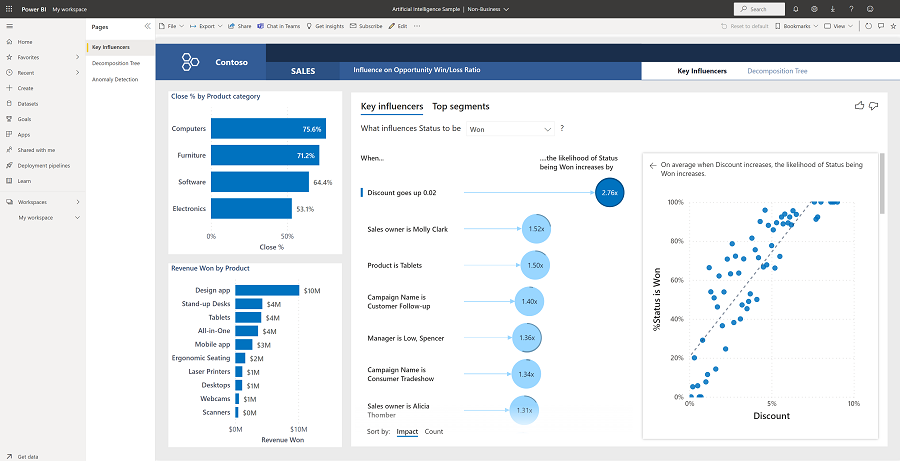Δείγμα τεχνητής νοημοσύνης για το Power BI: Περιήγηση
Το δείγμα τεχνητής νοημοσύνης περιέχει μια αναφορά για μια φανταστική εταιρεία που ονομάζεται Contoso. Ο διευθυντής πωλήσεων contoso δημιούργησε αυτήν την αναφορά για να κατανοήσει τους βασικούς συντελεστές των προϊόντων και των περιοχών του για τα έσοδα που κερδήθηκαν/απώλειες, να προσδιορίσει την υψηλότερη ή τη χαμηλότερη ανάλυση των εσόδων και να διαπιστώσει εάν υπάρχουν ανωμαλίες στα δεδομένα του. Αυτό το δείγμα ανήκει σε μια σειρά που σας δείχνει πώς μπορείτε να χρησιμοποιήσετε το Power BI με επιχειρησιακά δεδομένα, αναφορές και πίνακες εργαλείων.
Αυτό το εκπαιδευτικό βοήθημα εξερευνά το δείγμα τεχνητής νοημοσύνης στον Υπηρεσία Power BI. Επειδή η εμπειρία αναφοράς μπορεί να είναι παρόμοια στο Power BI Desktop και στην υπηρεσία, μπορείτε επίσης να ακολουθήσετε τις οδηγίες κάνοντας λήψη του δείγματος αρχείου .pbix στο Power BI Desktop.
Προαπαιτούμενα στοιχεία
Δεν χρειάζεστε άδεια χρήσης Power BI για να εξερευνήσετε τα δείγματα στο Power BI Desktop. Χρειάζεστε απλώς μια δωρεάν άδεια χρήσης Fabric για να εξερευνήσετε το δείγμα στον Υπηρεσία Power BI και να το αποθηκεύσετε στην περιοχή Ο χώρος εργασίας μου.
Λήψη του δείγματος
Για να χρησιμοποιήσετε το δείγμα, κάντε λήψη του δείγματος με έναν από τους ακόλουθους τρόπους:
- Λάβετε το ενσωματωμένο δείγμα στην υπηρεσία.
- Λάβετε το ενσωματωμένο δείγμα και, στη συνέχεια, κάντε λήψη του ως αρχείο .pbix.
Λήψη του ενσωματωμένου δείγματος
Ανοίξτε το Υπηρεσία Power BI (
app.powerbi.com) και βεβαιωθείτε ότι βρίσκεστε στην εμπειρία Power BI.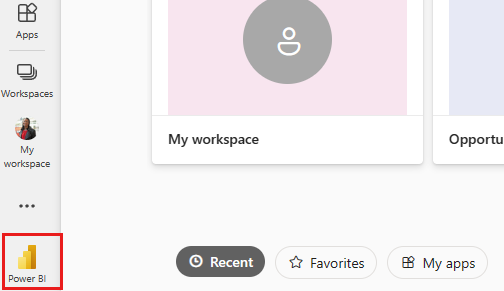
Επιλέξτε Εκμάθηση στο παράθυρο περιήγησης.
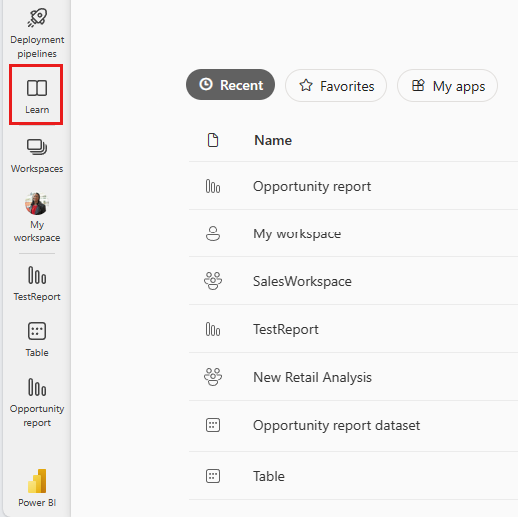
Στη σελίδα Κέντρο εκμάθησης, στην περιοχή Δείγματα αναφορών, κάντε οριζόντια κύλιση μέχρι να δείτε το Δείγμα τεχνητής νοημοσύνης. Επιλέξτε το δείγμα.
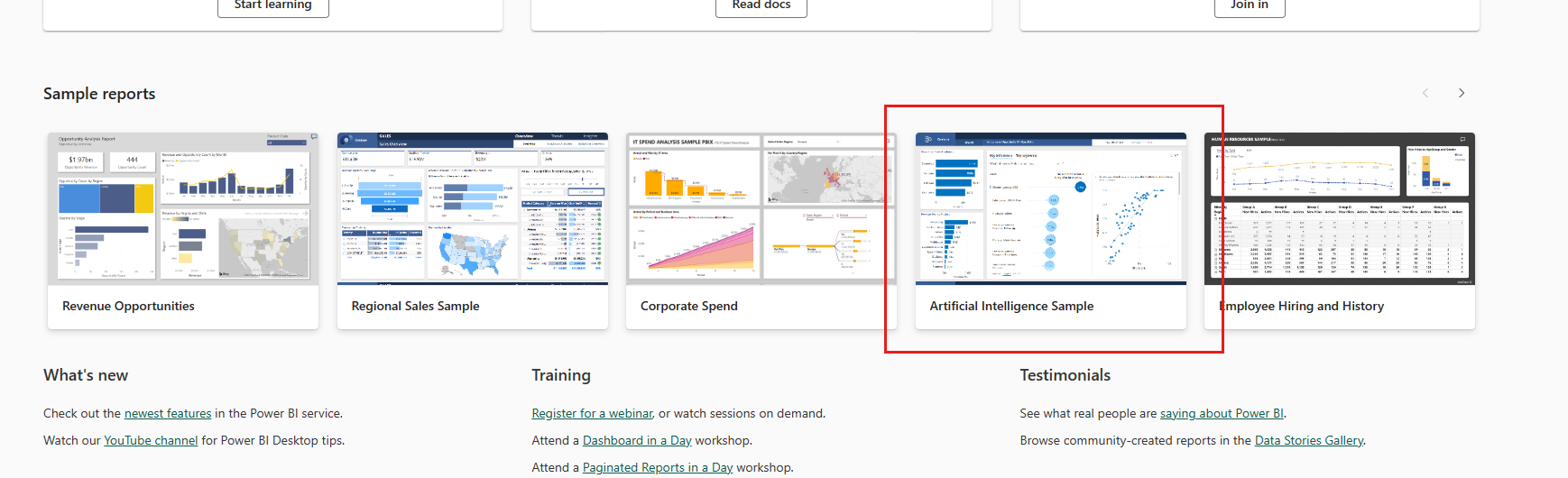
Το Power BI αποθηκεύει την αναφορά και το σύνολο δεδομένων στην περιοχή Ο χώρος εργασίας μου.

Επιλέξτε την αναφορά για να προβάλετε το δείγμα αναφοράς.
Λήψη του αρχείου .pbix για αυτό το δείγμα
Εναλλακτικά, αφού την αποθηκεύσετε στην περιοχή Ο χώρος εργασίας μου, μπορείτε να κάνετε λήψη της αναφοράς από την υπηρεσία και να την αποθηκεύσετε ως αρχείο .pbix . Στη συνέχεια, μπορείτε να την ανοίξετε στο Power BI Desktop.
Ανοίξτε την αναφορά στον Υπηρεσία Power BI.
Στο μενού Αρχείο, επιλέξτε Λήψη αυτού του αρχείου.
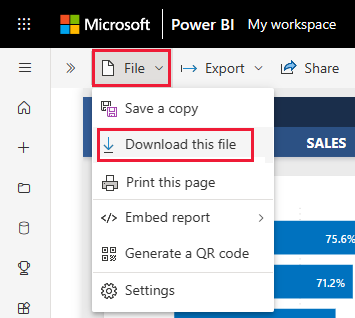
Στο παράθυρο διαλόγου Τι θέλετε να κάνετε λήψη; επιλέξτε Ένα αντίγραφο της αναφοράς και των δεδομένων σας (.pbix) και επιλέξτε Λήψη.
Αποθηκεύεται στον φάκελο "Στοιχεία λήψης" και μπορείτε να το ανοίξετε με το Power BI Desktop.
Για περισσότερες πληροφορίες, ανατρέξτε στο θέμα Λήψη αναφοράς από την υπηρεσία στο Power BI Desktop.
Εξερεύνηση της αναφοράς δείγματος τεχνητής νοημοσύνης
Το δείγμα αναφοράς έχει τρεις σελίδες, Βασικούς παράγοντες επιρροής, Δέντρο αποδόμησης και Εντοπισμός ανωμαλιών, για να δείξει πώς οι χρήστες μπορούν να εντοπίσουν νέες πληροφορίες και να ενημερώσουν τη λήψη αποφάσεων με εύχρηστες απεικονίσεις τεχνητής νοημοσύνης.
Σελίδα σημαντικών παραγόντων επιρροής
Η πρώτη σελίδα αναφοράς που θα εξερευνήσετε είναι οι σημαντικοί παράγοντες επιρροής, όπου αναλύετε τα δεδομένα σας για να κατανοήσετε την επίδραση και την επιρροή των βασικών συμβαλλόντων στα αποτελέσματά σας.
Ποιοι είναι οι κορυφαίοι συμβάλλοντες για νίκες και απώλειες
Ξεκινήστε εξετάζοντας τους κορυφαίους συμβάλλοντες που κατέληξαν σε κατάσταση κερδισμένης, χρησιμοποιώντας την απεικόνιση Σημαντικοί παράγοντες επιρροής στο κέντρο της αναφοράς σας. Από την απεικόνιση, παρατηρήστε ότι ο κορυφαίος συμβάλλων είναι ότι όταν η Έκπτωση αυξάνεται κατά 2%, έχετε κατά 2,76x μεγαλύτερη πιθανότητα να κερδίσετε νέα έσοδα.
Επιλέξτε την ένδειξη 2,76x . Το Power BI εμφανίζει ένα γράφημα διασποράς δίπλα του, εμφανίζοντας τη συσχέτιση μεταξύ των στοιχείων Η έκπτωση και % Κατάσταση κερδείται για αυτόν τον παράγοντα επιρροής.
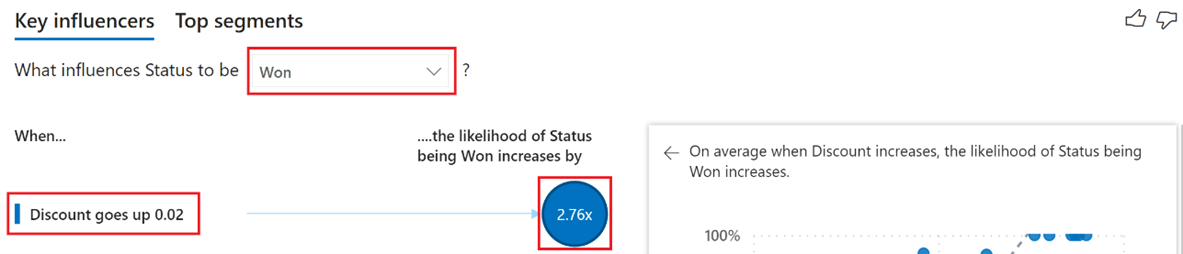
Καθώς αλληλεπιδράτε με αναλυτές, φίλτρα και άλλες απεικονίσεις, η απεικόνιση Σημαντικοί παράγοντες επιρροής εκ νέου εκ νέου την ανάλυσή της με βάση την ενημερωμένη επιλογή. Από το γράφημα ράβδων Κλείσιμο % κατά προϊόν , επιλέξτε την κατηγορία Έπιπλα για να δημιουργήσετε νέες πληροφορίες με βάση την ενημερωμένη επιλογή. Βλέπετε ότι όταν η κατηγορία Product είναι Furniture και όταν ο κάτοχος των πωλήσεων είναι η Molly Clark, έχετε περισσότερες πιθανότητες να κερδίσετε νέα έσοδα κατά 1,50x.
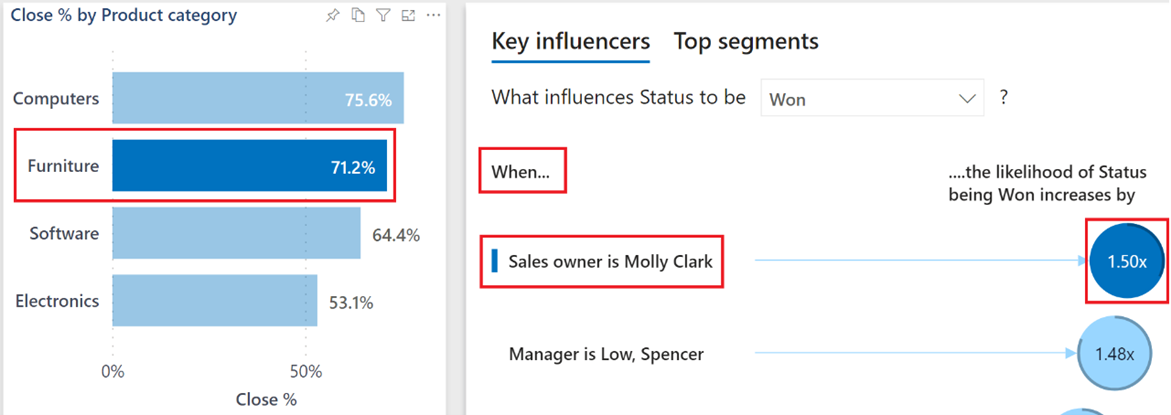
Για να εξετάσετε τους κορυφαίους συμβάλλοντες για την περίπτωση που αλλάζει η κατάστασή σας, από την αναπτυσσόμενη λίστα, επιλέξτε Απώλεια για να δημιουργήσετε νέες δεδομενικές πληροφορίες με βάση την ενημερωμένη επιλογή. Τώρα, μπορείτε να απαντήσετε στην ερώτηση "Ποιος είναι ο κορυφαίος συμβάλλων όταν προκύπτει μια απώλεια;"
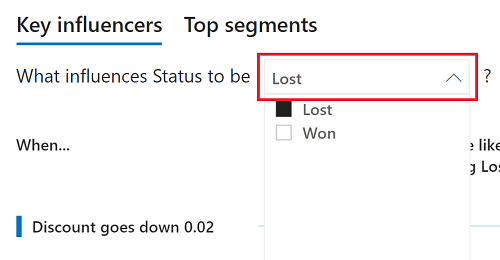
Για να μάθετε περισσότερα, ανατρέξτε στο θέμα Απεικονίσεις σημαντικών παραγόντων επιρροής.
Σελίδα δέντρου αποδόμησης
Η δεύτερη σελίδα αναφοράς για εξερεύνηση είναι το Δέντρο αποδόμησης, όπου διεξάγετε βασική αιτία και ad hoc ανάλυση για να κατανοήσετε την επίδραση των Ευκαιριών πωλήσεων στα διάφορα πεδία στα δεδομένα σας.
Ποιος είναι ο κάτοχος κορυφαίων πωλήσεων και η μεγαλύτερη διαδρομή ευκαιριών για πωλήσεις υπολογιστών
Από την απεικόνιση Δέντρο αποδόμησης στο κέντρο της αναφοράς σας, επιλέξτε Υπολογιστές εντός της ανάλυσης κατηγορίας για να επαναλάβετε την ανάλυση.
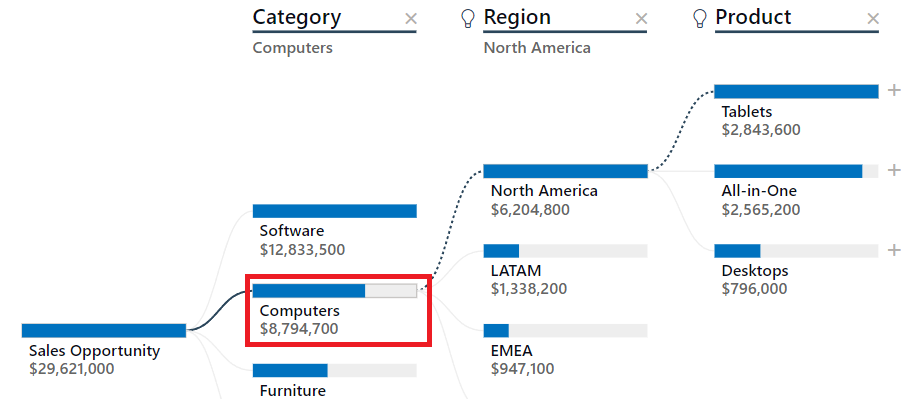
Με την ενημερωμένη ανάλυσή σας, μπορείτε να χρησιμοποιήσετε διαχωρισμούς τεχνητής νοημοσύνης για να προσδιορίσετε τη διαδρομή προς τις επόμενες υψηλότερες ευκαιρίες πωλήσεων στα δεδομένα σας. Επιλέξτε το + σύμβολο δίπλα στα tablet και την επιλογή Υψηλή τιμή .
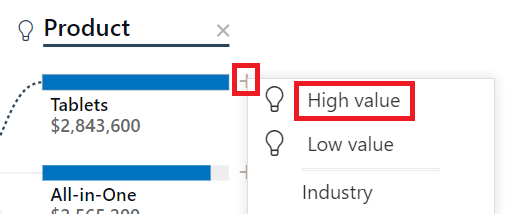
Το δέντρο προσδιορίζει ότι το πεδίο Territory είναι η επόμενη διαδρομή για την ευκαιρία πωλήσεων, με την τιμή US-SOUTH να είναι η μεγαλύτερη. Επιλέξτε το + σύμβολο δίπλα στην ένδειξη Η.Π.Α.-ΝΟΤΙΑ και, στη συνέχεια, επιλέξτε Υψηλή τιμή . Από την ενημερωμένη επιλογή, μπορείτε τώρα να απαντήσετε στην ερώτηση " Ποιος είναι ο κάτοχος των κορυφαίων πωλήσεων;"
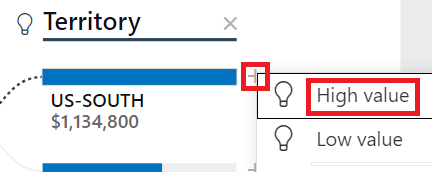
Για να μάθετε περισσότερα, ανατρέξτε στο θέμα Απεικονίσεις δέντρου αποδόμησης.
Σελίδα εντοπισμού ανωμαλιών
Η τελική σελίδα αναφοράς για εξερεύνηση είναι ο Εντοπισμός ανωμαλιών, όπου συνδυάζετε πολλές δυνατότητες τεχνητής νοημοσύνης για να ανιχνεύσετε ανωμαλίες στα αποτελέσματά σας, δημιουργείτε δυναμικές συνόψεις κειμένου και χρησιμοποιείτε τη δική σας φυσική γλώσσα για να υποβάλετε ερωτήσεις και να λάβετε απαντήσεις από τα δεδομένα σας.
Γιατί η απότομη μείωση των εσόδων από λογισμικό
Το γράφημα ομαδοποιημένων ράβδων στην επάνω δεξιά γωνία της σελίδας διαιρείται σε πολλές εκδόσεις του εαυτού του (μικρά πολλαπλάσια) για τη σύγκριση δεδομένων στα πεδία Manager και Product category . Στο πολλαπλό Λογισμικό, επιλέξτε τη γραμμή Low, Spencer για να φιλτράρετε δυναμικά την υπόλοιπη σελίδα σύμφωνα με τα συγκεκριμένα αποτελέσματα του Spencer.
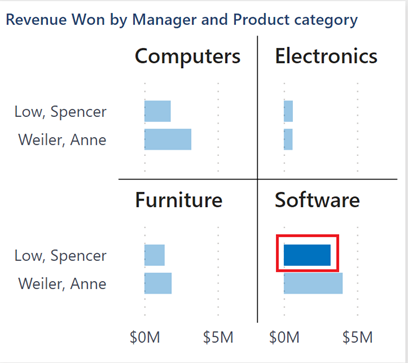
Στη δεξιά πλευρά της σελίδας, το Power BI έχει δημιουργήσει μια δυναμική σύνοψη με βάση την ενημερωμένη επιλογή. Η σύνοψη κειμένου περιγράφει τους υψηλότερους και χαμηλότερους ημερολογιακούς μήνες για τα έσοδα που κερδήθηκαν.
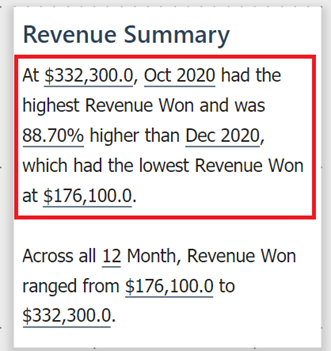
Στο γράφημα γραμμών στο κέντρο της σελίδας, κάντε δεξί κλικ στο σημείο δεδομένων Δεκεμβρίου 2020 . Από τις επιλογές μενού, επιλέξτε Ανάλυση>Εξήγηση μείωσης για να απαντήσετε στο θέμα "Γιατί η απότομη μείωση των εσόδων τον Δεκέμβριο του 2020;" χρήση γρήγορων πληροφοριών.
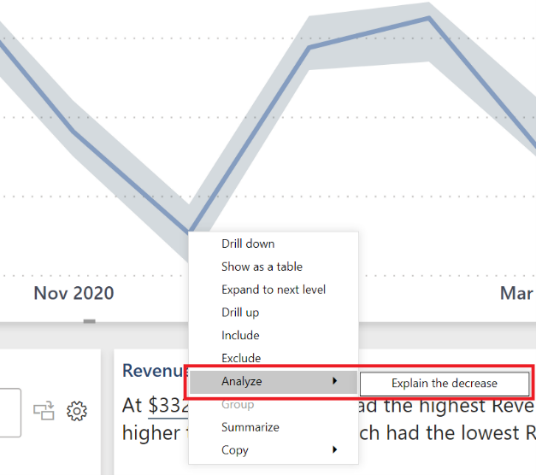
Για να μάθετε περισσότερα, ανατρέξτε στα θέματα Έξυπνη αφήγηση και Εφαρμογή δεδομενικές πληροφορίες για να εξηγήσετε διακυμάνσεις στις απεικονίσεις.
Γιατί η μη αναμενόμενη αύξηση εσόδων τις τελευταίες 90 ημέρες
Στην επάνω δεξιά γωνία της σελίδας, επιλέξτε τις Τελευταίες 90 ημέρες για να προβάλετε τα Έσοδα που κερδήθηκαν ως μεμονωμένες ημέρες.
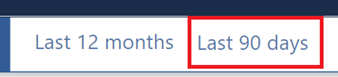
Το κουμπί έχει διατηρήσει τις επιλογές Low, Spencer και Software από προηγούμενα βήματα. Έχει επίσης γράψει ξανά τη Σύνοψη εσόδων με βάση το φίλτρο των τελευταίων 90 ημερών, το οποίο μπορείτε να εξετάσετε για νέες πληροφορίες. Στο γράφημα γραμμών, υπάρχουν επίσης ενδείξεις οπτικών ανωμαλιών . Επιλέξτε τον δείκτη της 25ης Απριλίου για μια πιθανή επεξήγηση σχετικά με το "Γιατί;" εντοπίστηκε ανωμαλία.
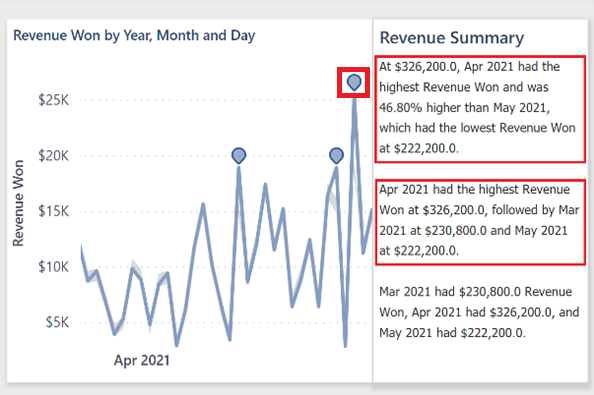
Το τμήμα παραθύρου Ανωμαλίες εμφανίζεται τώρα στη δεξιά πλευρά της σελίδας αναφοράς σας. Περιλαμβάνει πιθανές επεξηγήσεις, μια βαθμολογία Strength, που σημαίνει ότι υψηλότερες βαθμολογίες μπορεί να είχαν μεγαλύτερο αντίκτυπο και πιθανώς περισσότερες επεξηγήσεις εάν κάνετε κύλιση προς τα κάτω. Από την υψηλότερη δυνατή βαθμολογία επεξήγησης, μπορείτε να απαντήσετε στην ερώτηση "Γιατί η αύξηση των εσόδων;". Όταν τελειώσετε, συμπτύξτε το τμήμα παραθύρου Ανωμαλίες χρησιμοποιώντας τα διπλά βέλη >> στο επάνω μέρος του παραθύρου.
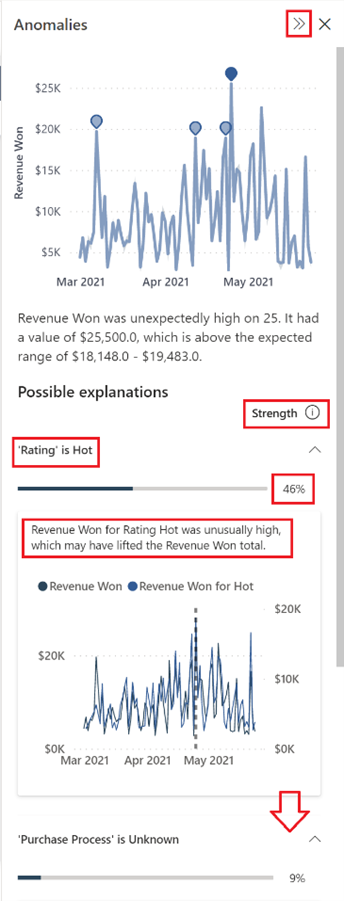
Για να μάθετε περισσότερα, ανατρέξτε στο θέμα Εντοπισμός ανωμαλίας.
Ποιος προϊστάμενος είχε το υψηλότερο ποσοστό κλεισίματος και σε ποιο μήνα
Στην κάτω δεξιά γωνία της σελίδας, πληκτρολογήστε την ερώτηση κλείσιμο % στο πεδίο Υποβολή ερώτησης σχετικά με τα δεδομένα σας, για να επιστρέψετε μια μοναδική τιμή.
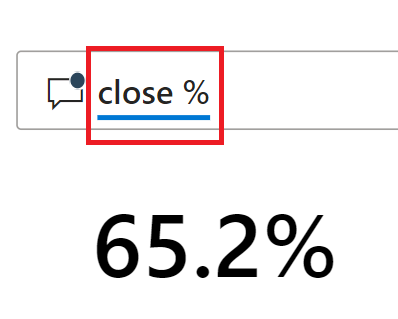
Για να χωρίσετε τα αποτελέσματα κλεισίματος % κατά μήνα, τροποποιήστε την τρέχουσα ερώτηση για να κλείσετε το % κατά μήνα για να εμφανίσετε οπτικά τα αποτελέσματα σε ένα γράφημα ομαδοποιημένων στηλών.
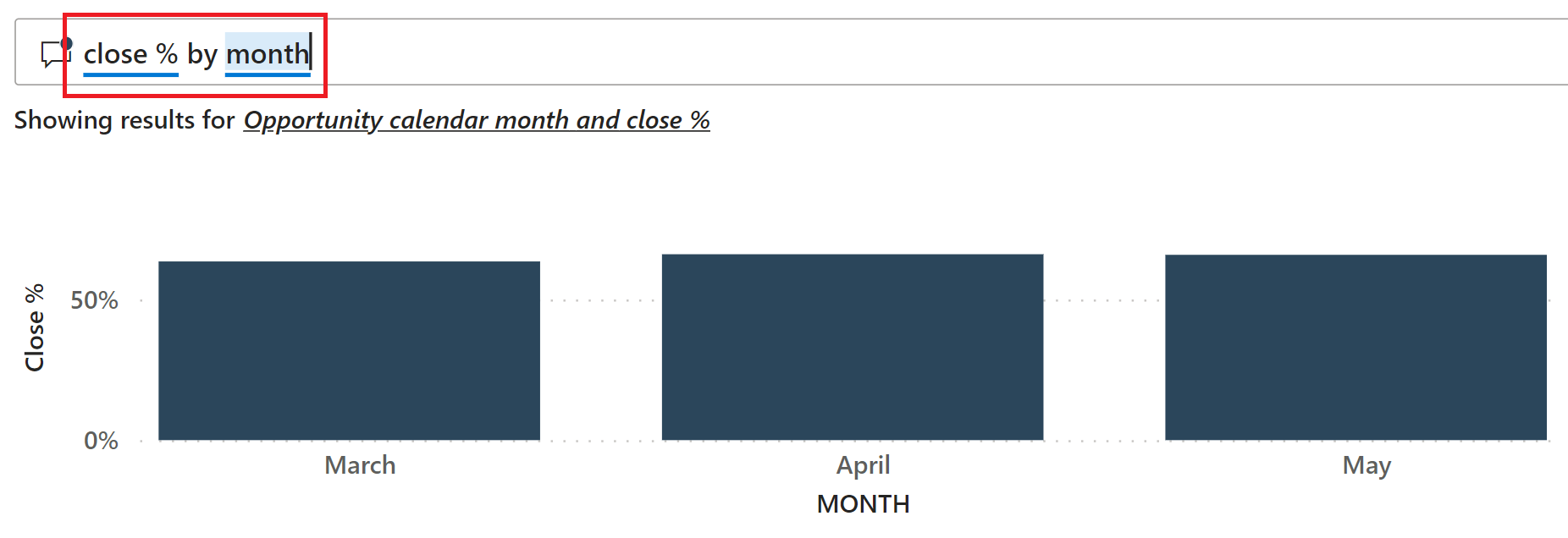
Παρόλο που οι στήλες μπορεί να είναι εξαιρετικές για τη σύγκριση ενός στοιχείου με ένα άλλο, δεν είναι τόσο χρήσιμες όταν εμφανίζονται κινήσεις με την πάροδο του χρόνου. Ενημερώστε το αρχικό κείμενο για να κλείσετε το % κατά μήνα σε ένα γράφημα γραμμών.
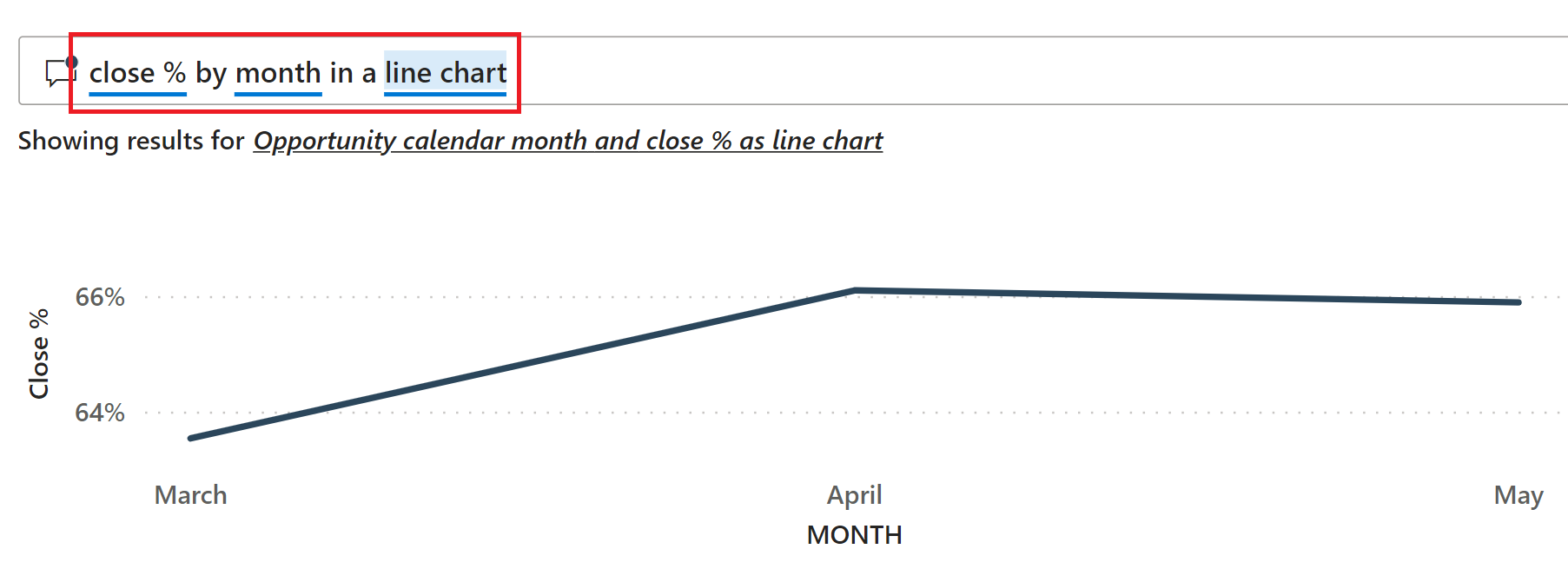
Και για να απαντήσετε στο ερώτημα Ποιος προϊστάμενος είχε το υψηλότερο ποσοστό κλεισίματος; ενημερώστε την ερώτηση για να κλείσετε το % κατά μήνα σε ένα γράφημα γραμμών κατά διευθυντή και να συγκρίνετε τα τελικά αποτελέσματα.
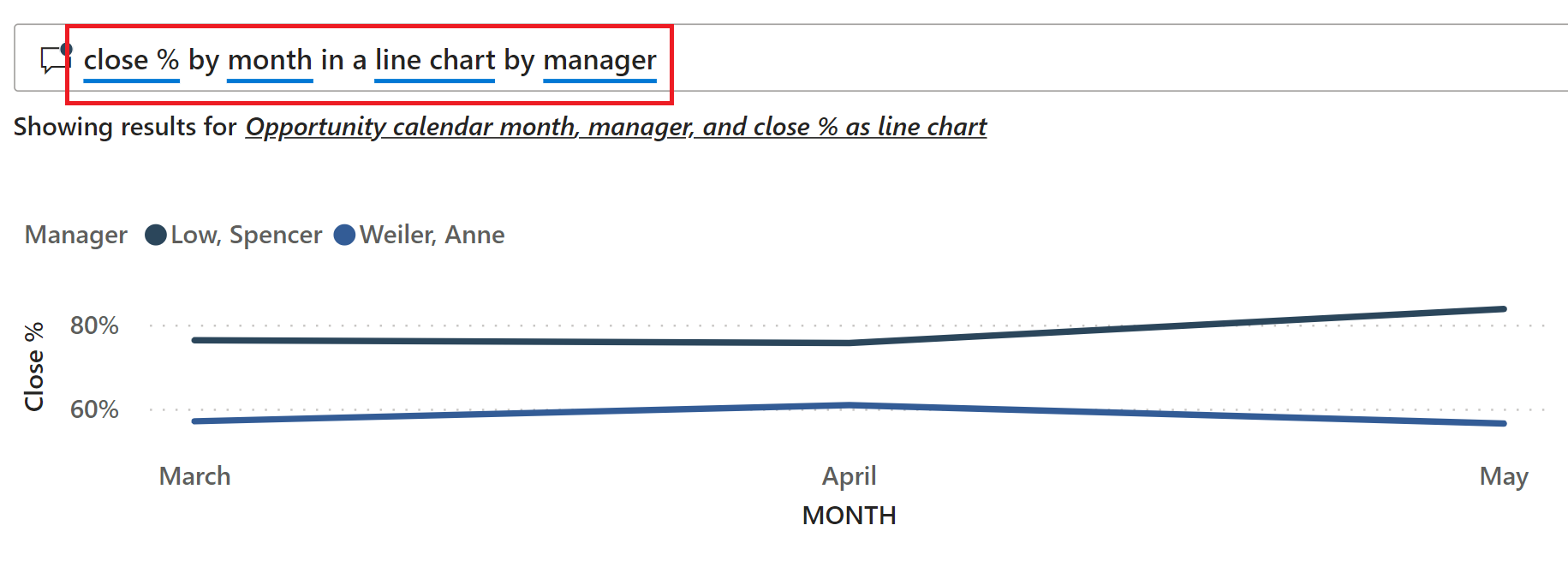
Σχετικό περιεχόμενο
Αυτό το περιβάλλον είναι ασφαλές για να πειραματιστείτε, επειδή μπορείτε να επιλέξετε να μην αποθηκεύσετε τις αλλαγές σας. Ωστόσο, εάν τις αποθηκεύσετε, μπορείτε πάντα να επιστρέψετε στο Κέντρο εκμάθησης για ένα νέο αντίγραφο αυτού του δείγματος.
Ελπίζουμε ότι αυτή η περιήγηση έδειξε πώς οι δυνατότητες τεχνητής νοημοσύνης στο Power BI μπορούν να παρέχουν πληροφορίες σχετικά με τα δεδομένα. Τώρα είναι η σειρά σας. Σύνδεση στα δικά σας δεδομένα. Με το Power BI, μπορείτε να συνδεθείτε σε μια μεγάλη ποικιλία προελεύσεων δεδομένων. Για να μάθετε περισσότερα, ανατρέξτε στο θέμα Γρήγορα αποτελέσματα με την Υπηρεσία Power BI.
Σχόλια
Σύντομα διαθέσιμα: Καθ' όλη τη διάρκεια του 2024 θα καταργήσουμε σταδιακά τα ζητήματα GitHub ως μηχανισμό ανάδρασης για το περιεχόμενο και θα το αντικαταστήσουμε με ένα νέο σύστημα ανάδρασης. Για περισσότερες πληροφορίες, ανατρέξτε στο θέμα: https://aka.ms/ContentUserFeedback.
Υποβολή και προβολή σχολίων για